极速PE官网 > 帮助中心 >
小编教你win10怎么改记事本扩展名
作者:pe系统 2016-09-11
win10怎么改记事本扩展名?在Win10文件后缀名,在使用电脑的过程中,经常会遇到一些小问题,不过这些小问题都是可以通过修改文件后缀名(扩展名)来修复,win10怎么改记事本扩展名呢?这里小编收集的关于win10怎么改记事本扩展名的资料,下面就让我们一起来看看win10改记事本扩展名吧!
1.打开桌面上的“这台电脑”(只要开启文件资源管理器都可以),在查看选项卡勾选“文件扩展名”选项显示文件后缀。
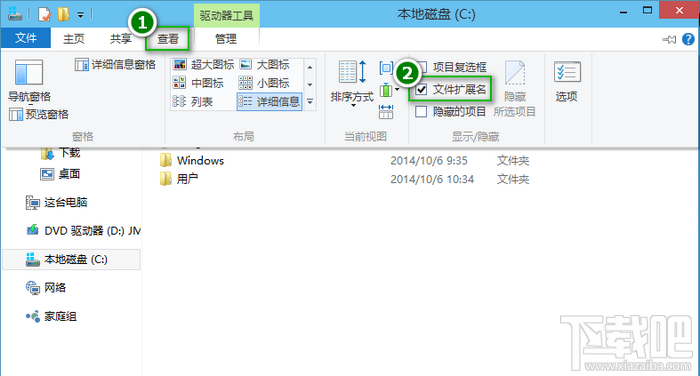
win10怎么改记事本扩展名图1
2.右键点击要修改后缀名的文件,选择“重命名”。
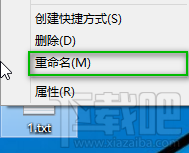
win10怎么改记事本扩展名图2
3.选中点(.)后面的文本,修改为新的后缀名,比如把"txt"改成"jpg",修改完后在其他地方单击鼠标或者按下回车键(Enter)。
win10怎么改记事本扩展名图3
win10怎么改记事本扩展名图4
4.弹出的重命名警告窗口选择“是”即可。
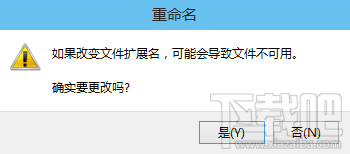
win10怎么改记事本扩展名图5
以上就是小编为大家介绍的win10改记事本扩展名的教程,win10改记事本扩展名你还在为win10改记事本扩展名而烦恼吗?那有这样烦恼的盆友记得要赶紧学起来哦!感谢大家一如既往对我们的支持。我们会为大家提供更多更好的咨询。欢迎大家的关注。
摘要:win10怎么改记事本扩展名?在Win10文件后缀名,在使用电脑的过程中,经常会遇到一些小问题,不过这些小问题都是可以通过修改文件后缀名(扩展名)来修复,win10怎么改记事本扩展名呢?这里小编收集的关于win10怎么改记事本扩展名的资料,下面就让我们一起来看看win10改记事本扩展名吧!....
